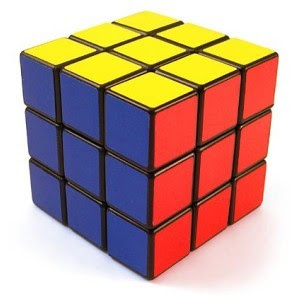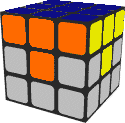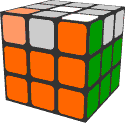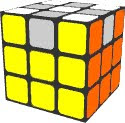วิธิการเล่นรูบิค
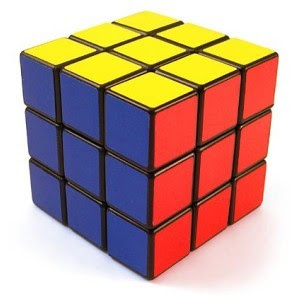
ขั้นที่ 1 ทำสีด้านใดหน้าหนึ่งให้ได้ทั้งหมด สีที่ติดกับด้านที่ทำเสร็จเป็นรูปตัว T (แบบหางขาดนิดๆ) ดังรูป
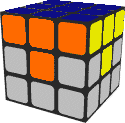
ขั้นที่ 2 ทำชั้นที่ 2 ให้เสร็จ จะได้ดังรูป
สำหรับตัวผมสามารถคิดได้เองถึงขั้นนี้แหละครับ
ขั้นที่ 3 ทำให้มุมที่อยู่ด้านตรงข้ามด้านที่เสร็จแล้วอยู่ในมุมที่ถูกต้อง
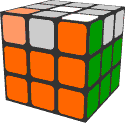
หลายคนอาจจะงงครับว่าขั้นตอนนี้คืออะไรก็ขออธิบายง่ายๆ จากรูปที่มีเลย ด้านล่าง(ก้นรูบิค) คือด้านที่ทำเสร็จแล้วครับดังนั้นเราจะต้องทำมุม 4 มุมซึ่งเป็นมุมที่ตรงข้ามกับด้านที่ทำเสร็จแล้ว(ในรูปจะมีมุมสีส้มอ่อน 2 มุมและด้านหลังอีก 2 มุมที่ไม่ได้ลงสี) ให้อยู่ในรูปแบบที่ถูกต้องครับจะขออธิบายรูปแบบที่ถูกต้องดังนี้ จากรูปจะเห็นว่ามีสีทีี่่ประจำ 3 ด้านอยู่่สามสี นั่นคือสีส้มสีขาวและสีเขียวดังนั้นทั้ง 4 มุมที่ว่านั้นขอให้มีสามสีนี้เป็นองค์ประกอบก็พอครับแต่จะอยู่ที่ตำแหน่งใด ก็ได้ ดังรูป
ขั้นที่ 4 ทำ มุมให้มีสีให้อยู่ในตำแหน่งที่ถูกต้องและทำให้เข้ารูปแบบเพื่อให้ง่ายในขั้น ตอนสุดท้ายการทำให้มุมมีสี 4 มุมที่ขั้นที่แล้วมีสีที่ถูกต้องจะได้ดังรูปครับ



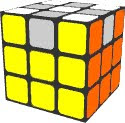
จากนั้นมาดูตรงกลางของหน้าสุดท้ายกัน ถ้ามีสีตรงกันในทุกๆหน้า(4 มุมในขั้นตอนที่แล้ว)ก็จบในขั้นตอนนี้แต่ถ้าไม่เป็นดังนั้น หาด้านที่มีสีที่ตรงกับด้านที่หันหน้าให้ตัวเรา (แบบไหนก็ได้ - สีไหนก็ได้ขอให้ตรงด้านก็พอ)


ในรูปสีส้มถือว่าตรง จากนั้นก็หมุน

ขั้นที่5 ตรงรูปแบบใดก็หมุนตามสูตรที่ให้ได้เลยครับ

การทำไมโครในไมโครซอฟเวิร์ด
แมโครคือ ชุดของคำสั่งบนคอมพิวเตอร์ ที่คุณสามารถบันทึกและรวมเข้ากับปุ่มวิธีลัดบนแป้นพิมพ์ที่นำมาใช้ร่วมกันหลาย ๆ ปุ่ม หรือเลือกรวมเข้ากับชื่อแมโคร หลังจากนั้น เมื่อคุณกดปุ่มวิธีลัดใด ๆ พร้อมกันหรือคลิกที่ชื่อแมโคร โปรแกรมคอมพิวเตอร์ก็จะทำตามคำสั่งของแมโครนั้น วิธีนี้จะช่วยคุณประหยัดเวลา ด้วยการแทนที่การกระทำแบบเดิม ๆ ที่บางครั้งอาจกินเวลานาน ด้วยการกระทำที่สั้นกว่าเดิม ตัวอย่างเช่น แทนที่จะต้องคลิกที่เมนูหรือปุ่มต่าง ๆ เพื่อเพิ่มข้อความลงในเอกสารทางธุรกิจบนโปรแกรม Microsoft Word คุณสามารถบันทึกขั้นตอนเหล่านี้ไว้ในแมโคร และคลิกที่แมโครนั้นเพื่อเพิ่มข้อความที่ต้องการผ่านการดำเนินการเพียงหนึ่งขั้นตอน
Office XP ไม่เพียงแต่ทำให้การกดปุ่มบนแป้นพิมพ์ทำงานเองโดยอัตโนมัติเท่านั้น แต่ยังช่วยให้การทำงานเกือบทั้งหมดในโปรแกรม Office XP ของคุณเกิดขึ้นโดยอัตโนมัติได้เช่นกัน เกือบทุกอย่างที่คุณสามารถทำด้วยตัวเลือกเมนูในโปรแกรม Office XP หรือด้วยปุ่มบนแถบเครื่องมือ และในสภาพแวดล้อมการแก้ไขเอกสารนั้น ล้วนแต่ทำให้เกิดขึ้นได้เองโดยอัตโนมัติด้วยแมโคร
ตัวอย่างการทำแมโคร1. บนเมนู
เครื่องมือ ในโปรแกรม Word ให้ชี้เมาส์ไปที่
แมโคร และคลิก
บันทึกแมโครใหม่ เพื่อแสดงกล่องโต้ตอบ
บันทึกแมโคร
2. ในช่อง ชื่อของแมโคร ให้พิมพ์คำว่า InsertLegalText
3. ในช่อง เก็บแมโครไว้ที่ ให้คลิก เอกสารทั้งหมด (Normal.dot)
4. คลิก ตกลง แถบเครื่องมือ การบันทึก จะปรากฏ

5. พิมพ์ข้อความต่อไปนี้: Copyright XYZ Corporation. You may not modify, copy, or distribute any information contained in this document without our prior permission.
6. บนแถบเครื่องมือ การบันทึก ให้คลิก หยุดการบันทึก
7.เปิดเอกสาร Word ใหม่อีกเอกสารหนึ่ง และบนเมนู เครื่องมือ ให้ชี้เมาส์ไปที่คำว่า แมโคร และคลิก แมโคร เพื่อแสดงกล่องโต้ตอบ แมโคร

8.ในรายการ แมโครใน ให้คลิก Normal.dot (แม่แบบส่วนรวม)
9. ในรายการ ชื่อแมโคร ให้คลิก InsertLegalTextและคลิก เรียกใช้ ข้อความที่คุณพิมพ์ในขั้นตอนที่ 5
จะปรากฏในเอกสารใหม่